计算机连接打印机,打印机驱动无法安装或安装完成后无法使用打印机
适用产品:
笔记本
系统版本:
windows10, windows11
| 计算机连接打印机,打印机驱动无法安装或安装完成后无法使用打印机 |
问题现象
- 打印机连接计算机无反应/设备管理器黄标;
- 打印机打印错误,驱动安装后打印设备没有列出打印机。
解决方案
请您正确下载并安装驱动,并且将打印机设置正确。
- 进入相应的打印机品牌官网下载对应打印机型号的驱动,此处以惠普P1106打印机为例:打印机>输入打印机型号>对应驱动下载。
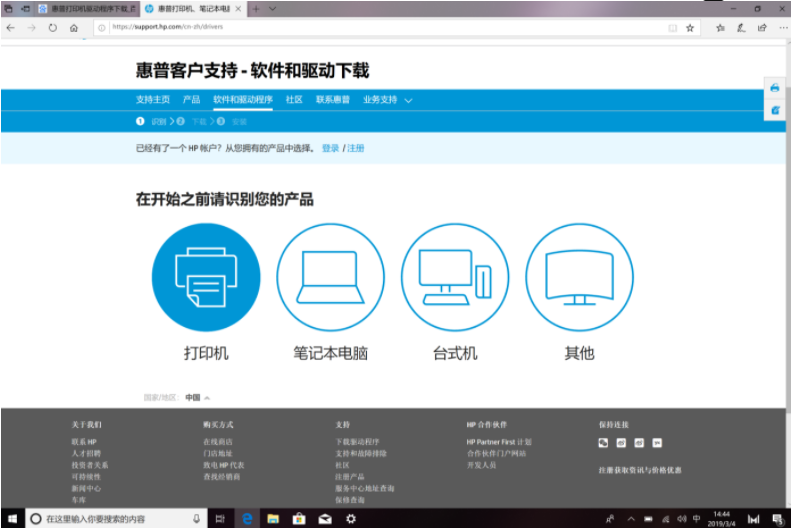
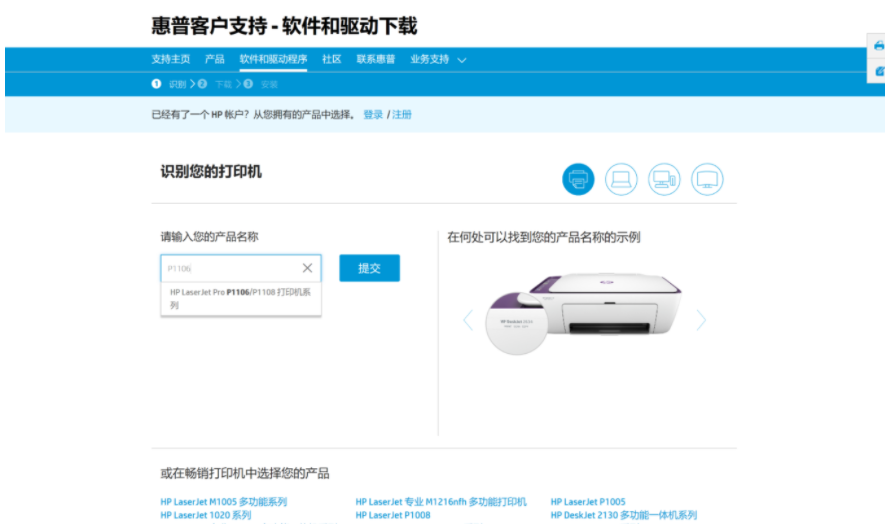
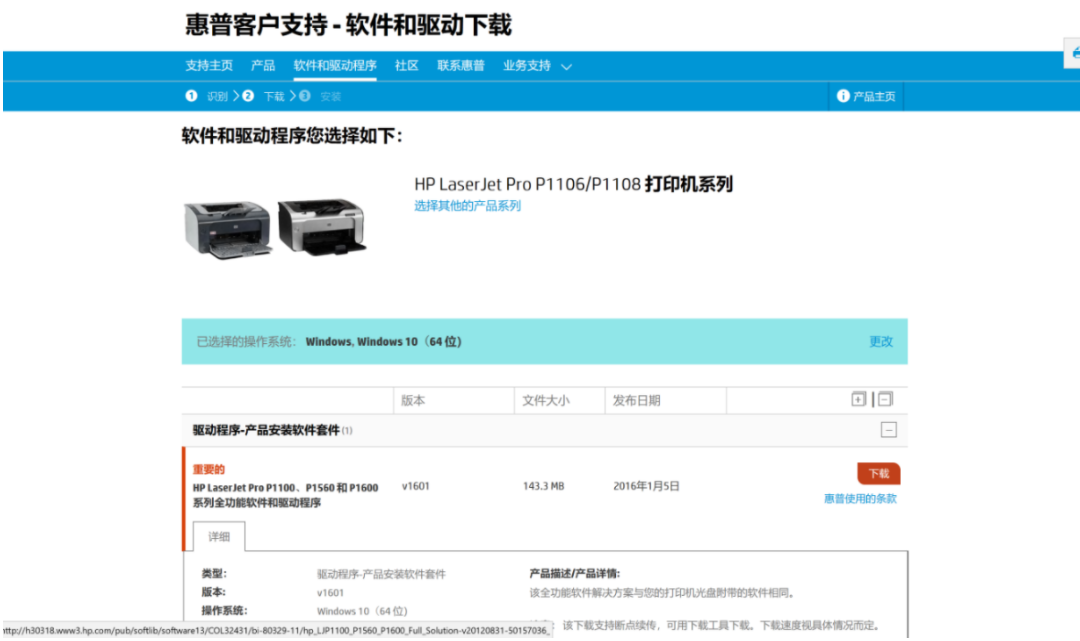
- 将下载的打印机驱动解压。
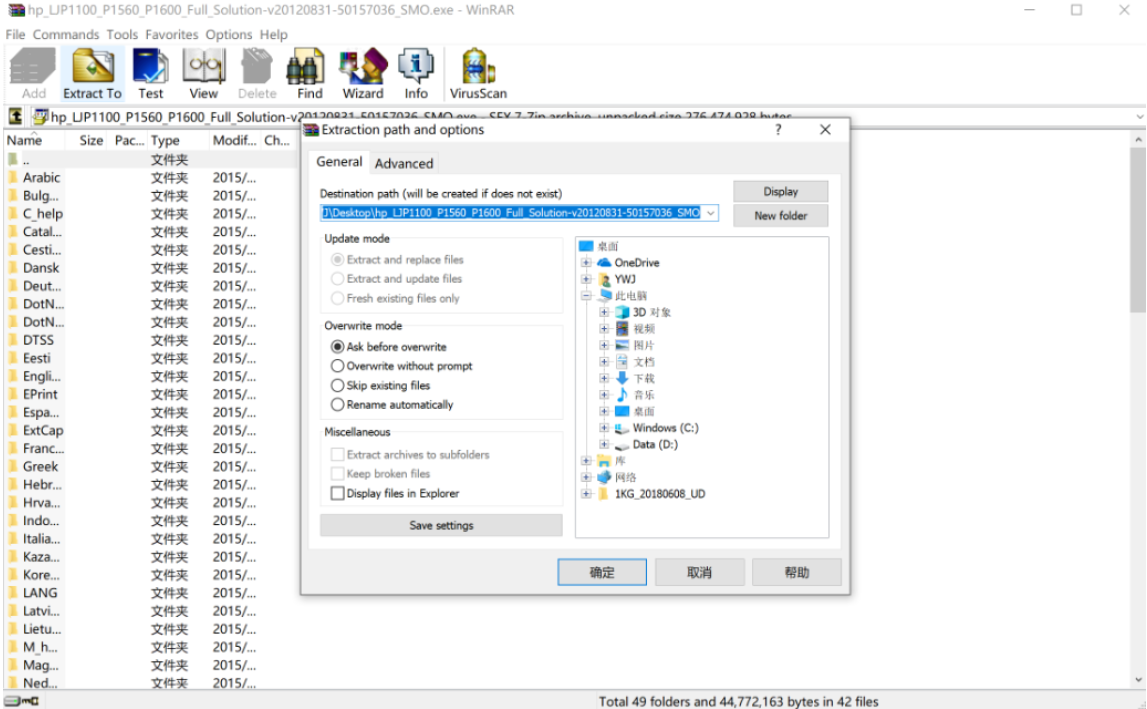
- 选中桌面计算机图标点击鼠标右键,选择管理。
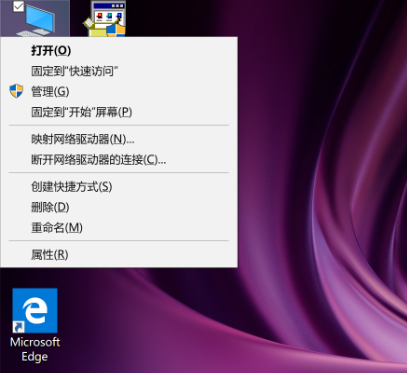
- 在左侧列表选择服务和应用程序,双击服务。
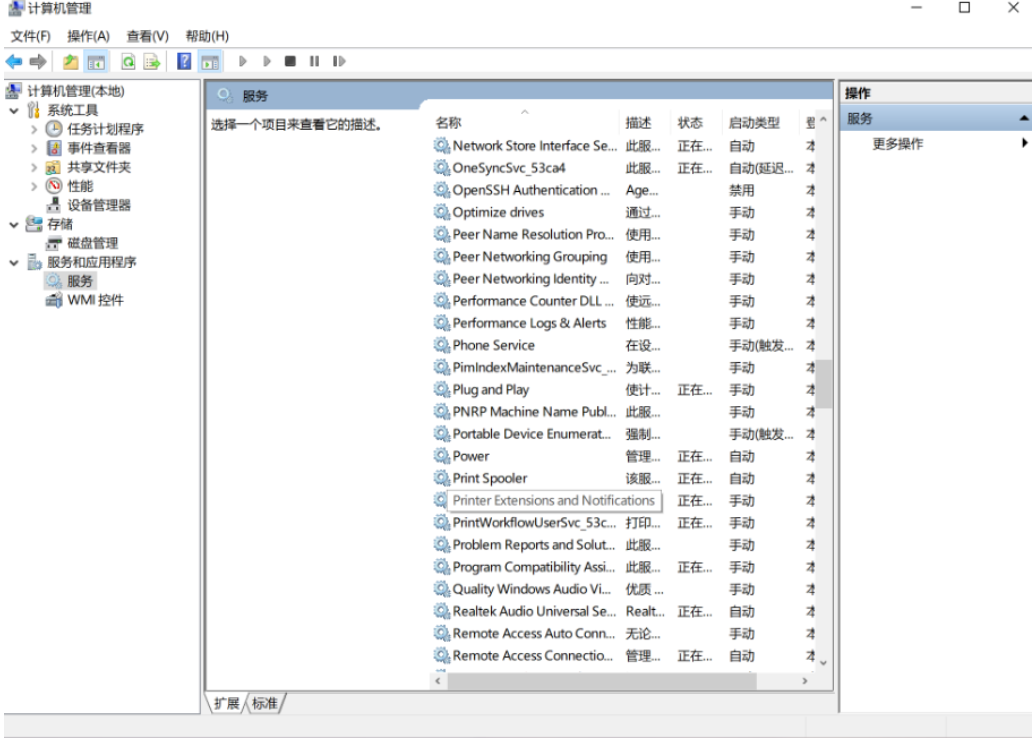
- 找到print spooler选项,双击,启动类型选择自动,然后点击启动。
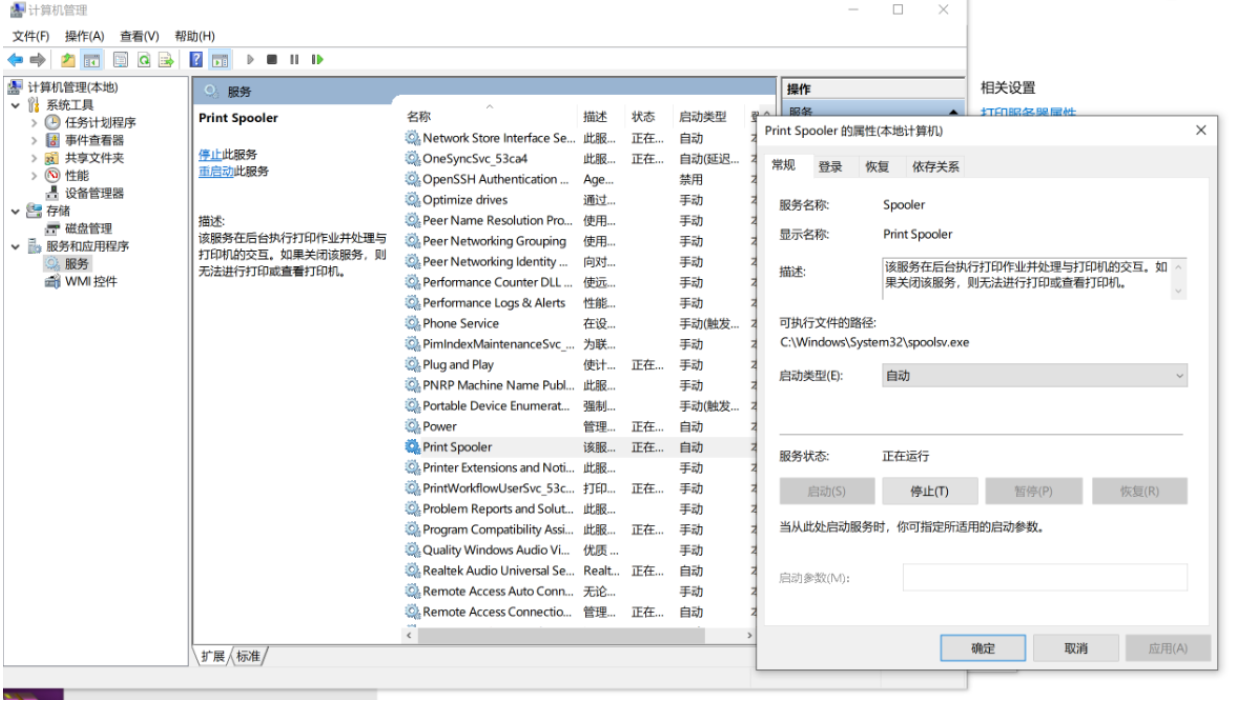
- 若提示“print spooler 服务无法启动,错误0x800706b9资源不足,无法完成该操作。”,可以在任务栏搜索框中搜索“cmd”,右键点击“命令提示符”选择“以管理员身份运行”,在弹出的命令提示符对话框中输入“netsh winsock reset”后点击 Enter,然后重启计算机即可解决。
- 此方案是重置网络的命令行,进行此操作后会将计算机进行网络重置,之前连接的网络可能会需要重新输入密码连接,之前设置过的vpn,共享打印机,或者局域网共享等操作需要再次设置后才可正常使用。
- 找到Printer Extensions and Notifications选项并选中,点击右侧更多操作,选择启动。(如果计算机没有此选项此步骤可忽略)
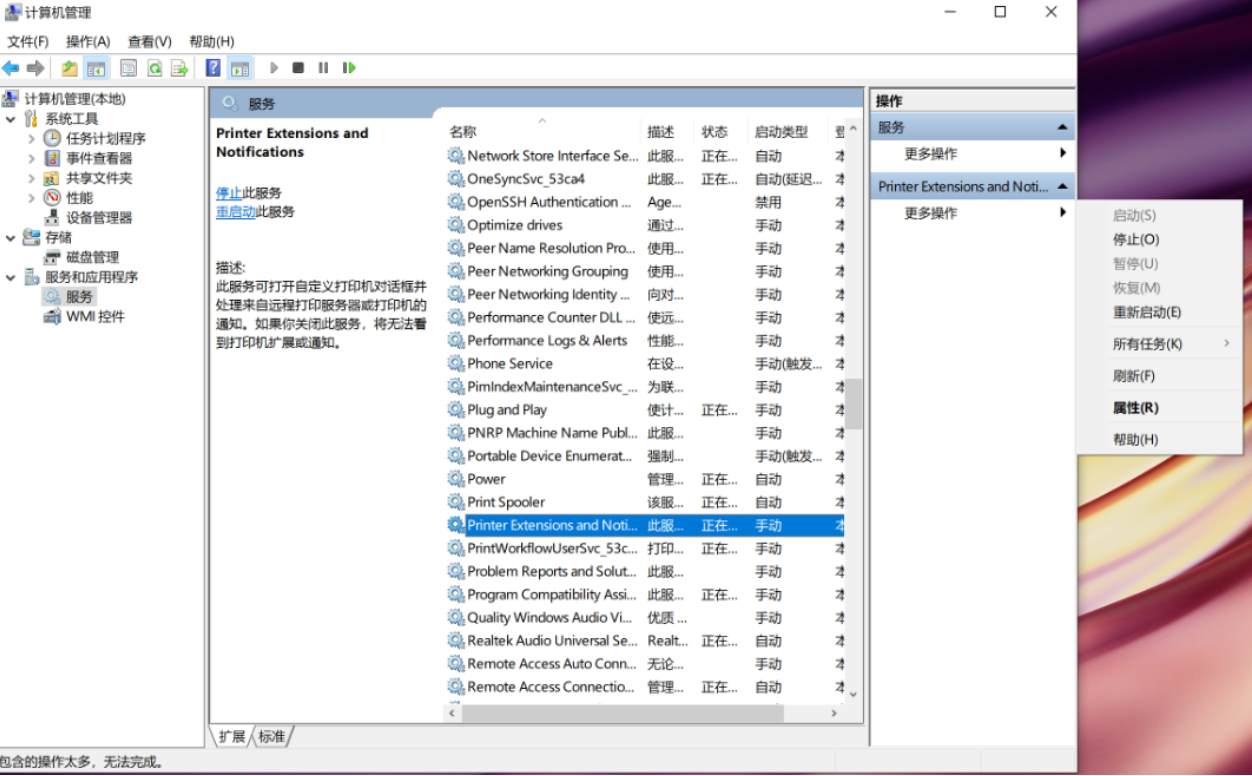
- 找到printWorkflowUserSvc选项并选中,点击右侧更多操作,选择启动。(如果计算机没有此选项可忽略)
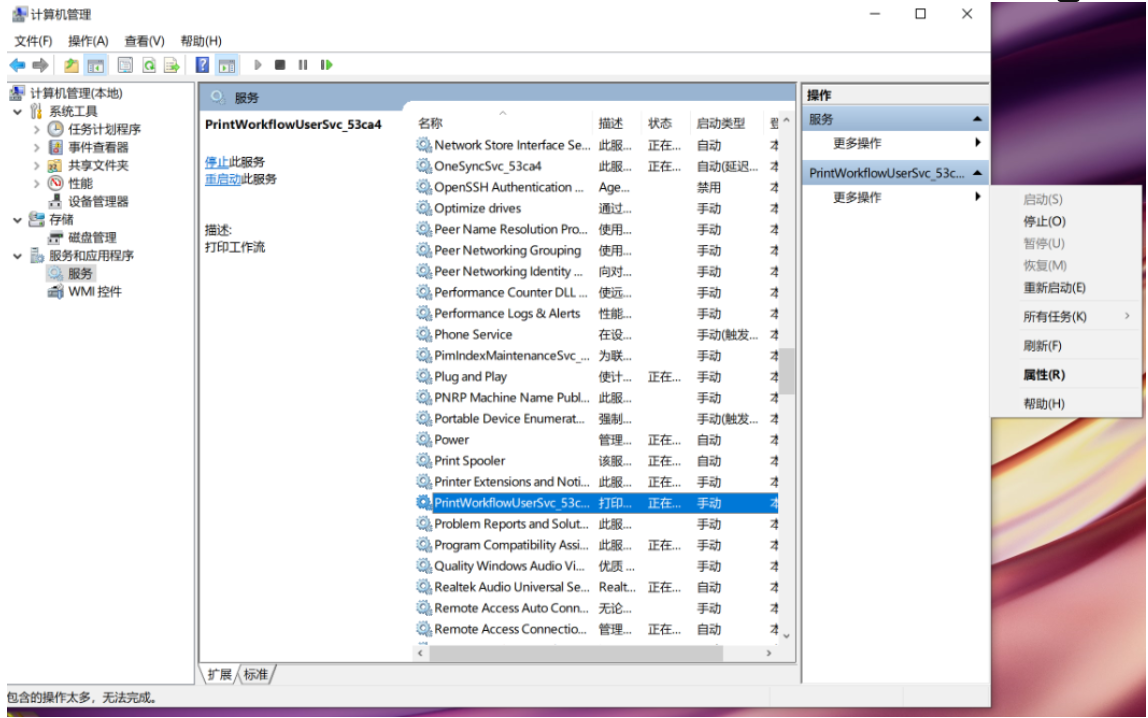
- 找到Server选项并选中,点击右侧更多操作,选择启动。
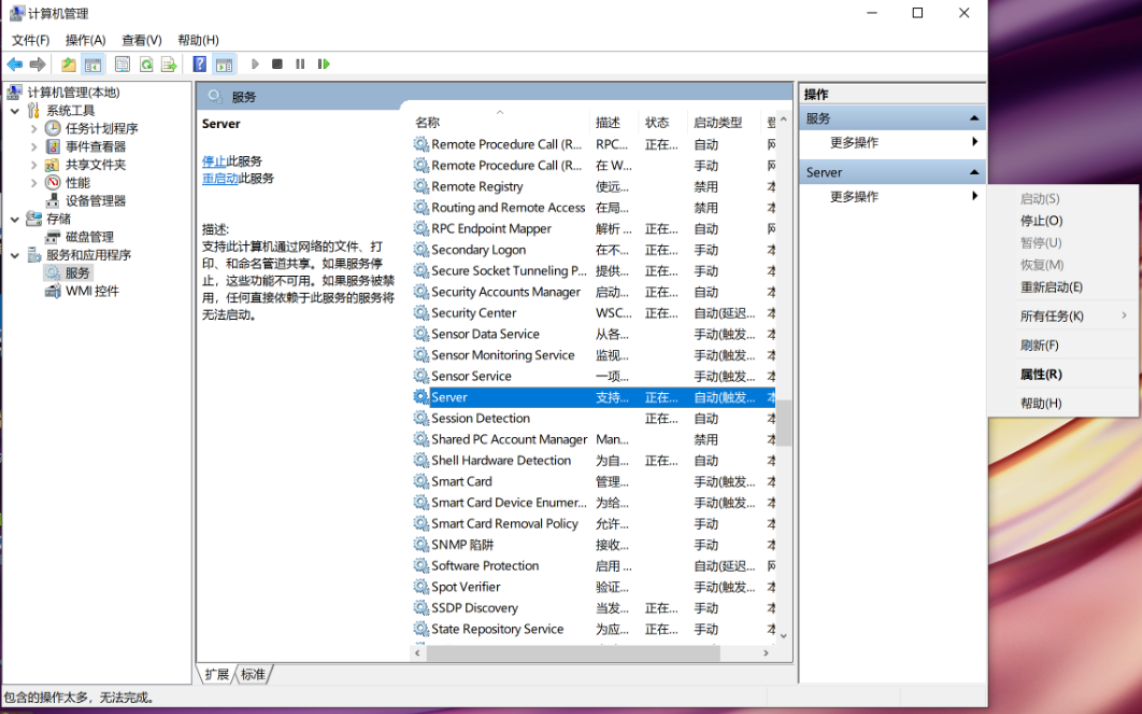
- 回到桌面在解压完的驱动里面找到安装程序setup,双击。
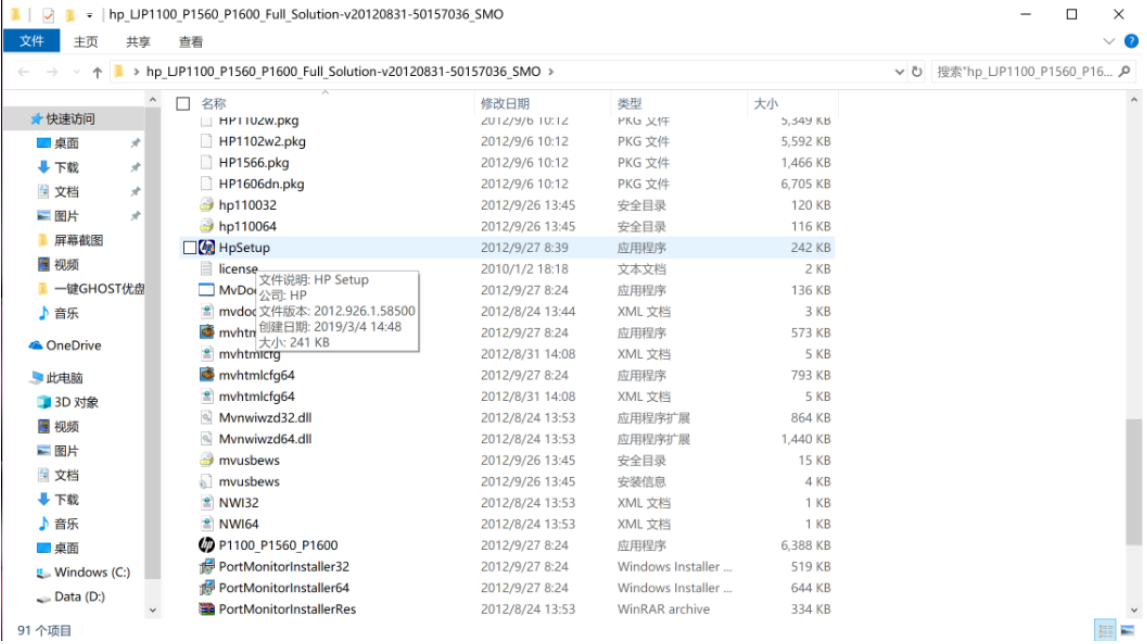
- 选择 简易安装,点击下一步。
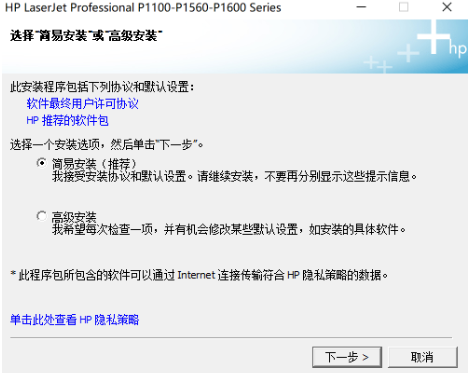
- 选择 对应的打印机型号,点击下一步。
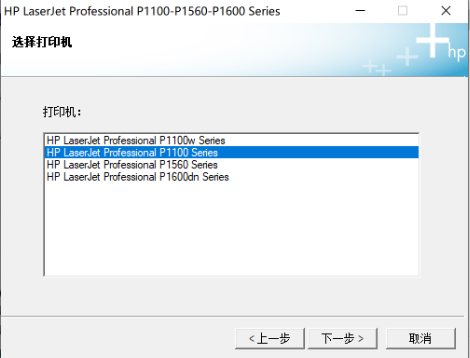
- 等到窗口提示连接USB线缆时,将打印机通过USB线连接到计算机,并打开打印机电源
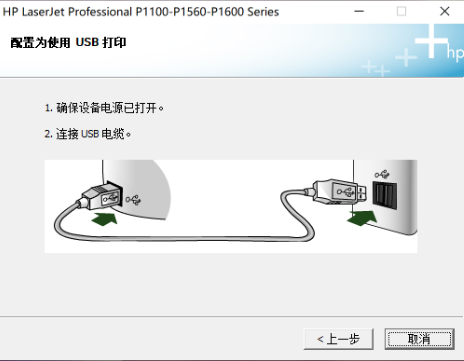
- 系统检测到打印机后会自动安装完成。点击下一步,重启计算机。如驱动安装不上,建议更新串口驱动。
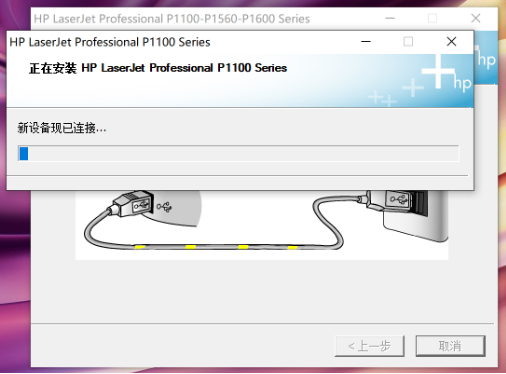
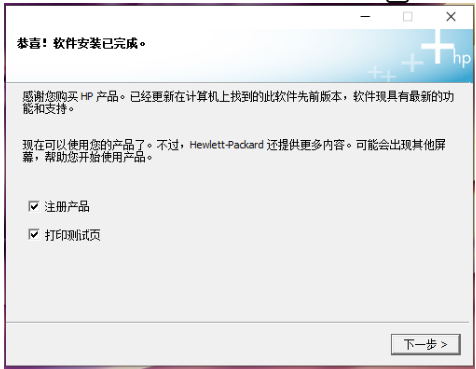
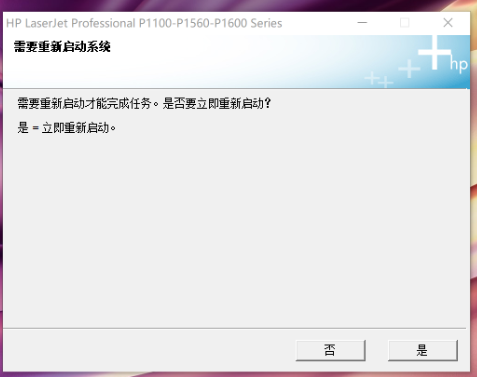
重启完成后,会有以下几种情况:
第一种情况,驱动安装成功,但是控制面板没有自动识别到打印机,此时需要手动添加。
操作步骤如下:
- Windows10点击Windows图标,选择设置,然后选择设备。
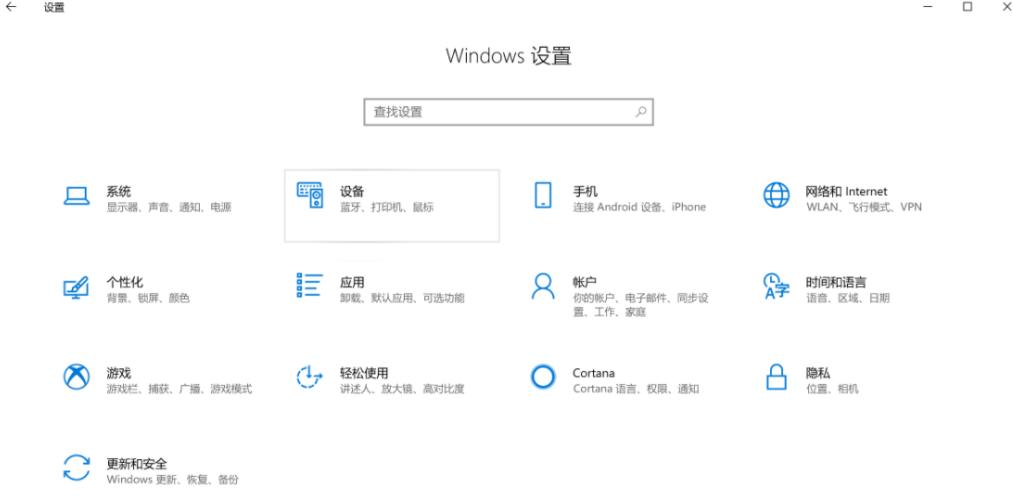
Windows11点击Windows图标,选择设置,然后选择蓝牙和其他设备。
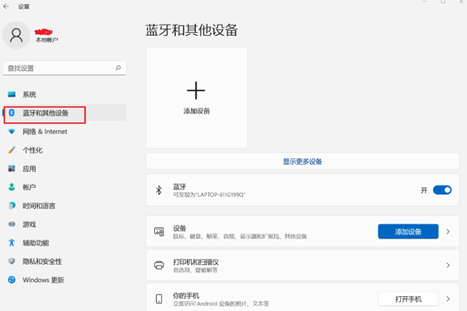
- 选择打印机和扫描仪,点击添加打印机和扫描仪。

- 如果扫描不到,请点击我需要的打印机不在列表中。
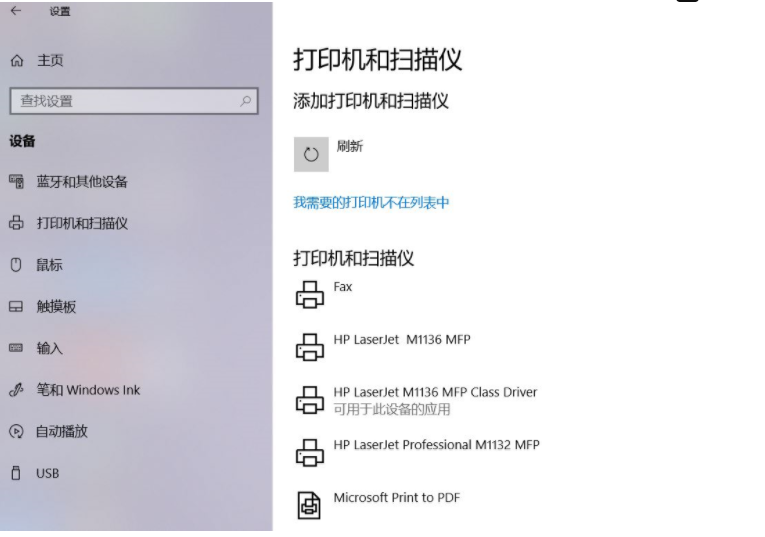
- 选择通过手动设置添加本地打印机或网络打印机,点击下一步。然后选择打印机端口:使用现有的端口或创建新端口,点击下一步。
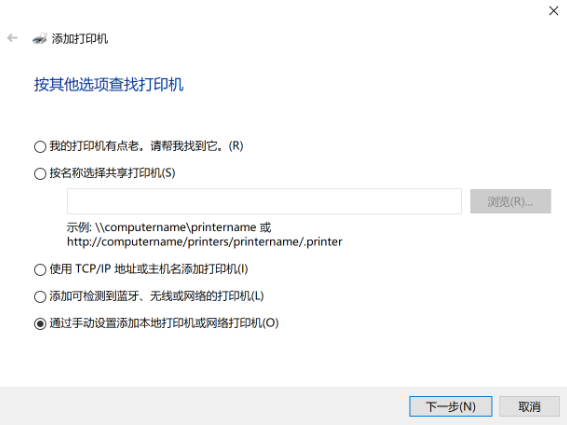
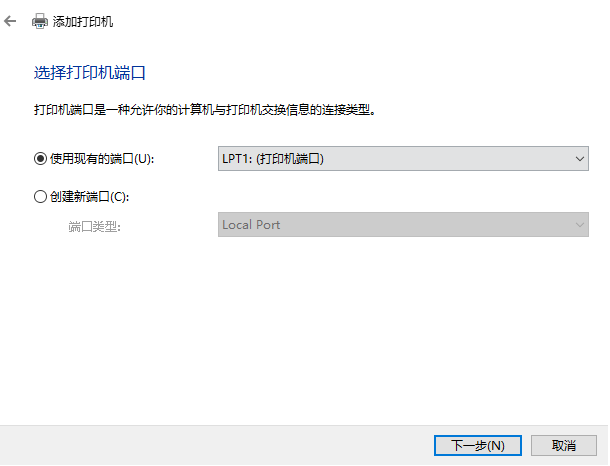
- 点击从磁盘安装。
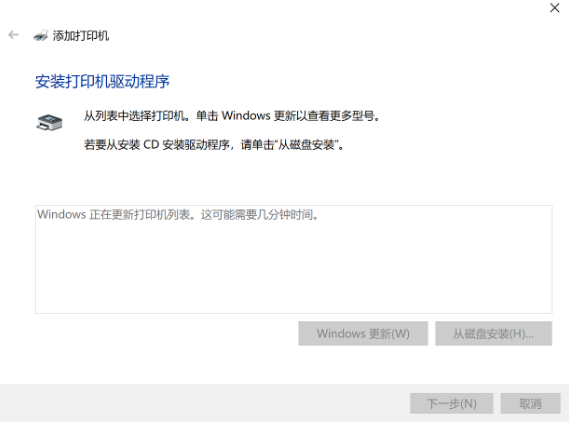
- 找到从打印机驱动官网下载的驱动解压之后的文件夹,找到对应的.inf文件(一般以打印机型号或者系列命名),选中,点击打开。
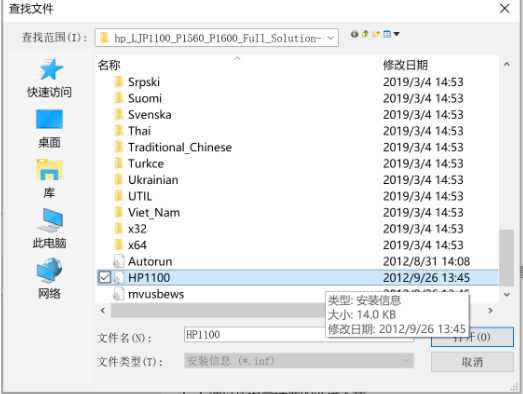
- 点击确定。
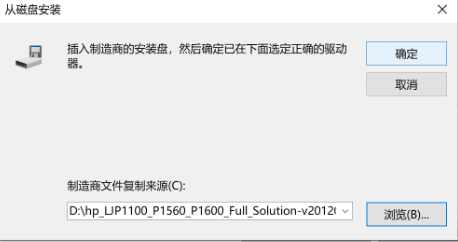
- 选择不共享这台打印机(依个人实际情况需要,如需共享,输入正确的局域网地址,优先选择不共享这台打印机)。
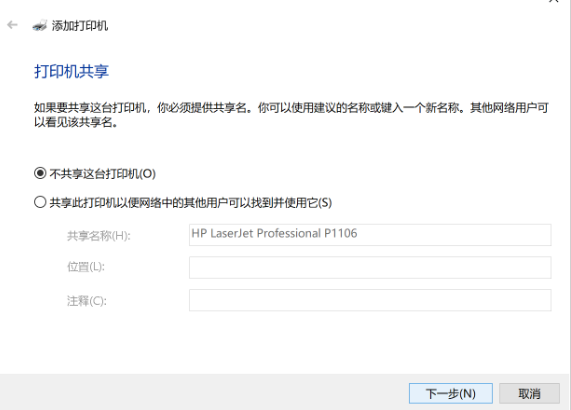
- 点击打印测试页,然后点击完成。
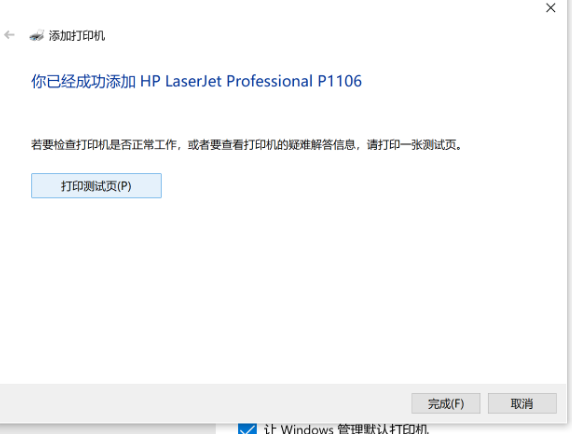
第二种情况,驱动安装失败或驱动不能正常安装,需要手动添加驱动。
进入设备管理器,找到打印机,如发现打印机图标上有黄色感叹号标志,右键点击打印机,选择更新驱动程序软件。
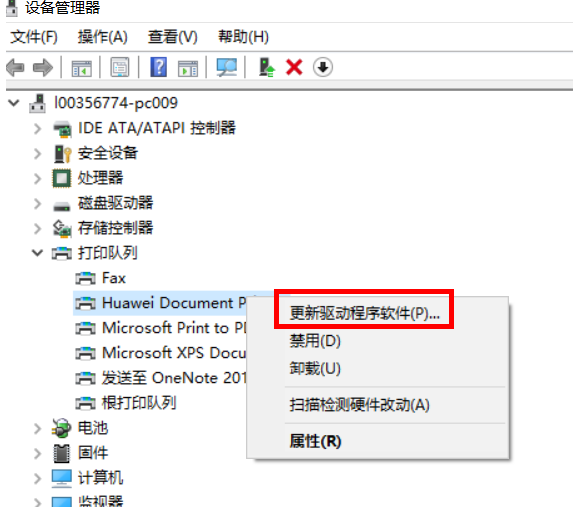
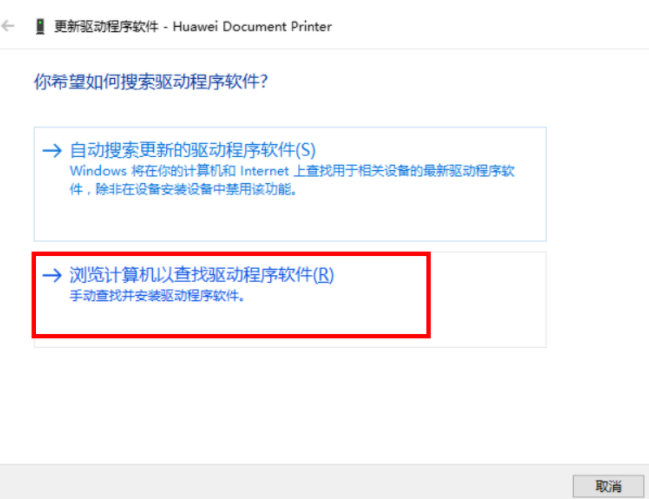
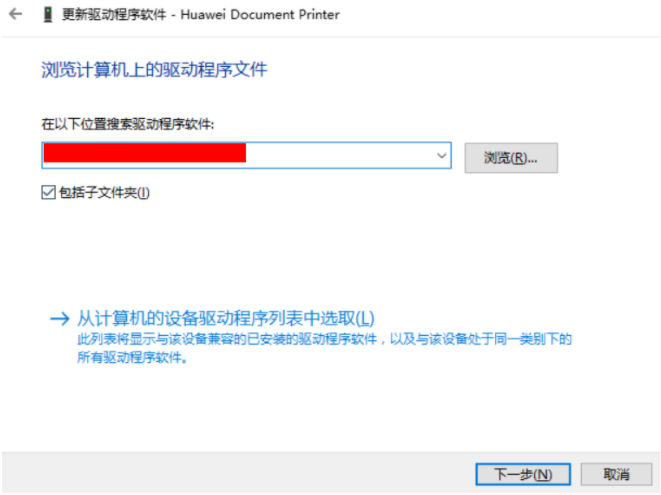
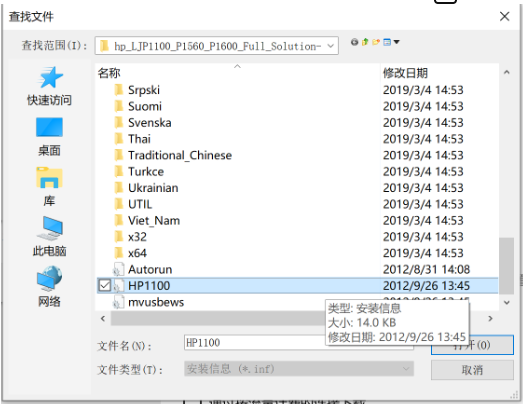
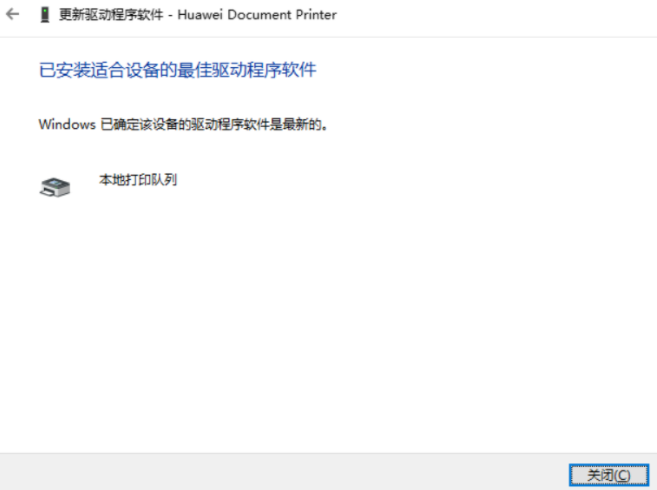
提示安装失败,常见于安装等待时间过长或用户多次重复此过程。请断开USB连接后找到解压驱动文件夹,运行打印机驱动文件夹中的uninstall.exe,卸载驱动后重启计算机,完成后再次重装驱动,请先安装驱动,等到提示连接USB再去连线。
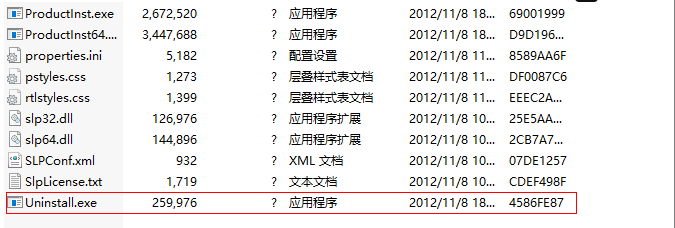
微信扫描二维码分享文章
谢谢您的鼓励!
您的意见已提交成功!

























































































































































